รับแอปเพิ่มเติม
App Store เป็นร้านครบวงจรในการค้นหา ซื้อ และดาวน์โหลดแอปใหม่ๆ สำหรับ iMac ของคุณ คุณยังสามารถรับรายการอัปเดตล่าสุด ดูและจัดการการสมัครรับ และอื่นๆ ได้อีกด้วย สิ่งที่คุณต้องใช้มีเพียงบัญชี Apple ของคุณเท่านั้น
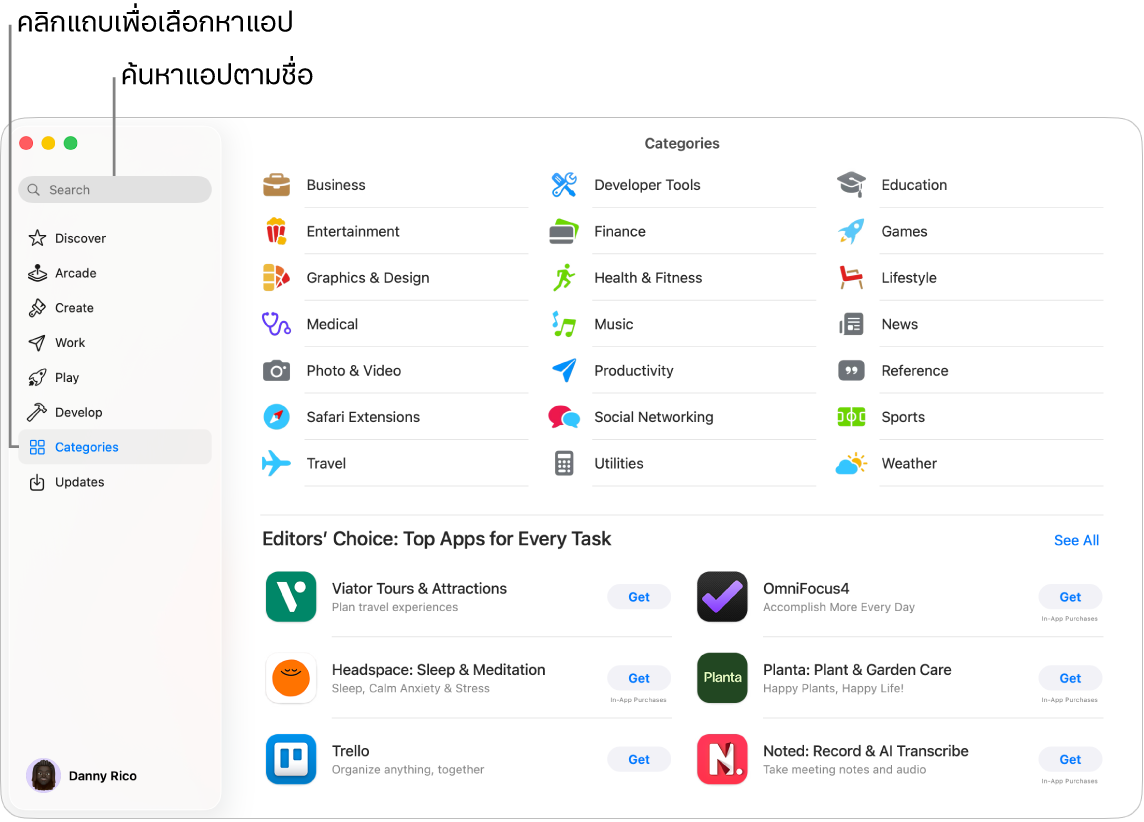
ลงชื่อเข้าบัญชี Apple ของคุณ ในการดาวน์โหลดแอปฟรี ให้ลงชื่อเข้าบัญชี Apple ของคุณ ไปที่แอป App Store ![]() บน Mac ของคุณ จากนั้นคลิก ลงชื่อเข้า ที่ด้านล่างสุดของแถบด้านข้าง
บน Mac ของคุณ จากนั้นคลิก ลงชื่อเข้า ที่ด้านล่างสุดของแถบด้านข้าง
หมายเหตุ: ในการซื้อแอป คุณต้องตั้งค่าบัญชีด้วยข้อมูลการซื้อด้วย
ถ้าคุณไม่มีบัญชี Apple ให้คลิก ลงชื่อเข้า จากนั้นสร้างบัญชี Apple ถ้าคุณมีบัญชี Apple แต่คุณจำรหัสผ่านของคุณไม่ได้ ให้คลิก “ลืมบัญชี Apple ใช่ไหม” เพื่อกู้คืนรหัสผ่าน
รับแอปเพิ่มเติม แอปที่คุณดาวน์โหลดจาก App Store จะแสดงขึ้นโดยอัตโนมัติในโฟลเดอร์แอปพลิเคชันบน Mac ของคุณ ในแอป App Store ![]() บน Mac ของคุณ ให้ปฏิบัติตามวิธีใดๆ ต่อไปนี้:
บน Mac ของคุณ ให้ปฏิบัติตามวิธีใดๆ ต่อไปนี้:
รู้หรือยังว่ากำลังหาแอปอะไร ในช่องค้นหาที่ด้านซ้ายบนสุดของหน้าต่าง ให้ป้อนชื่อแอป เช่น Microsoft Office, Excel และ Powerpoint จากนั้นกดปุ่ม Return
ต้องการสำรวจแอปที่มีใช่ไหม คลิกแถบในแถบด้านข้าง เช่น สร้างสรรค์ ทำงาน หรือ เล่น แล้วเลือกหาจากผลลัพธ์
Siri: ลองถาม Siri ว่า “ค้นหาแอปสำหรับเด็ก”
ซื้อแอปแล้วใช่ไหม คลิกชื่อของคุณที่ด้านซ้ายล่างสุดเพื่อดูข้อมูลบัญชีของคุณ รวมถึงรายการของแอปที่ซื้อไว้ก่อนหน้านี้ ในการจัดการแอปและการสมัครรับของคุณ ให้คลิก การตั้งค่าบัญชี จากนั้นคลิก ดูทั้งหมด ถัดจากประวัติการซื้อสินค้า
อัปเดตแอปและเกม ถ้าคุณเห็นป้ายกำกับสีแดงบนไอคอน App Store บน Dock นั่นคือมีรายการอัปเดต ในแอป App Store ![]() ให้คลิกแถบรายการอัปเดตในแถบด้านข้างเพื่อดูรายการอัปเดตที่มี จากนั้นคลิกปุ่มอัปเดต
ให้คลิกแถบรายการอัปเดตในแถบด้านข้างเพื่อดูรายการอัปเดตที่มี จากนั้นคลิกปุ่มอัปเดต
เรียนรู้เพิ่มเติม ให้ดูที่คู่มือผู้ใช้ App Store